Comment résoudre le problème d’écran de chargement de Skyrim Infinite ?

Apprenez des méthodes efficaces pour résoudre le problème frustrant de l'écran de chargement infini de Skyrim, garantissant une expérience de jeu plus fluide et ininterrompue.
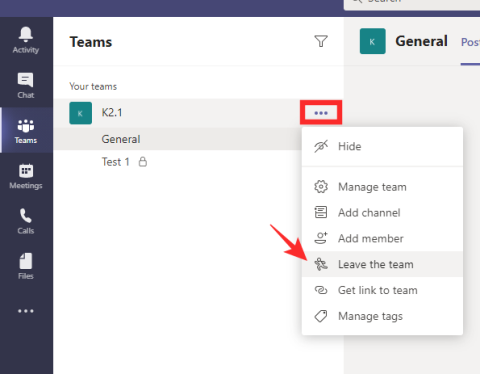
Microsoft Teams est largement salué comme l'un des outils de visioconférence les plus sophistiqués du marché. La société basée à Redmond a fait un excellent travail sur son outil de collaboration vidéo interne en termes de fonctionnalités. Cependant, ils n'ont malheureusement pas réussi à atteindre le but dans sans doute le segment le plus important - la facilité d'utilisation.
Malgré toutes ses qualités, Microsoft Teams n'est pas un choix évident pour les utilisateurs novices ou intermédiaires. Cela nécessite un œil attentif même pour les tâches de base et crée des obstacles inutiles pour les utilisateurs. Aujourd'hui, nous allons examiner et essayer de résoudre l'un de ces « casse-tête » difficile : l'acte de quitter une équipe dans Microsoft Teams. Maintenant, sans plus tarder, allons-y.
Connexe : Comment voir tout le monde sur Microsoft Teams
Contenu
Comment quitter une équipe dans Microsoft Teams ?
Il existe trois façons de quitter une équipe dans Microsoft Teams. Tout d'abord, vous pouvez utiliser Microsoft Web pour quitter une équipe. Deuxièmement, si vous téléchargez l'application de bureau, vous aurez la possibilité de quitter Microsoft Teams. Enfin, nous avons l'application Android, qui fonctionne de manière similaire aux deux premières et offre une option simple pour quitter le groupe.
Les utilisateurs iOS, en revanche, n'ont pas le privilège de quitter le groupe depuis leurs appareils, car Microsoft n'a pas encore intégré la fonctionnalité dans le client iOS.
Avec la clause de non-responsabilité à l'écart, voyons comment quitter une équipe des trois clients.
Connexes: 62 arrière-plans Microsoft Teams sympas pour pimenter le plaisir! [Mai 2020]
Microsoft Teams Web
Tout d'abord, connectez-vous à votre compte Microsoft Teams en vous rendant sur la page de connexion . Une fois que vous êtes connecté avec succès, vous verrez les équipes sur le panneau de gauche. Maintenant, cliquez sur le bouton points de suspension juste à côté de l'équipe que vous souhaitez quitter. Enfin, appuyez sur « Quitter l'équipe » et confirmez.

Bureau des équipes Microsoft
Semblable à la version Web, vous devrez d'abord vous connecter à votre compte Microsoft Teams avec les informations d'identification appropriées. Vos équipes sont affichées sur le côté gauche. Choisissez l'équipe que vous souhaitez quitter et cliquez sur les points de suspension juste à côté.

Enfin, cliquez sur « Quitter l'équipe » et confirmez.

Connexes : Mode Microsoft Teams Together : tout ce que vous devez savoir
Équipes Microsoft sur téléphone
Les utilisateurs de Microsoft Teams sur téléphones mobiles bénéficient des mêmes privilèges que leurs homologues Web et de bureau. Pour quitter une équipe à partir de l'application téléphonique, vous devez d'abord lancer l'application et vous connecter avec les bonnes informations d'identification. Ensuite, allez dans l'onglet « Équipes » – celui situé dans la partie centrale en bas de votre écran.

Ici, vous verrez toutes les équipes auxquelles vous êtes associé. Choisissez l'équipe que vous souhaitez quitter et appuyez sur le bouton points de suspension vertical sur le côté droit. Appuyez sur « Quitter l'équipe » et confirmez.

Si vous n'êtes pas un administrateur de l'organisation, vous ne pouvez pas quitter une équipe à l'échelle de l'organisation.
Connexe : Comment ajouter et utiliser OneNote dans Microsoft Teams ?
Que se passe-t-il lorsque vous quittez une équipe ?
Si vous choisissez seulement de quitter une équipe mais restez une partie de l'organisation, vous ne faites que vous éloigner d'un projet particulier tout en proposant de rester dans la boucle pour d'autres projets potentiels. Vous ne recevrez aucune notification de l'équipe que vous avez quittée, mais vos anciens messages resteront sur le groupe pour que tous les participants puissent les voir.
Connexe: 11 façons de résoudre le problème de l'audio de Microsoft Teams, aucun problème audio
Comment quitter une organisation dans Microsoft Teams ?
Au sommet de la hiérarchie de Microsoft Teams se trouve l'organisation dont vous faites partie. Les organisations dans Teams ont des administrateurs tout-puissants, qui ont un accès inexploité à tout ce qui se passe dans le système. Cependant, en tant que participant d'une organisation, vous pouvez toujours choisir de la quitter en suivant quelques étapes simples. Avant de supprimer, gardez à l'esprit que vous retirer de l'organisation n'effacera pas vos anciennes données, sauf si votre administrateur le souhaite.
Pour quitter une organisation, vous devez d'abord accéder à la page Mes applications . Si vous n'êtes pas connecté à votre compte, vous devrez le faire. Maintenant, cliquez sur la petite flèche vers le bas en haut à gauche et allez dans « Groupes ».

Maintenant, cliquez sur votre photo de profil et allez dans « Profil ».

Sous vos identifiants de messagerie principal et secondaire, vous verrez le nom de votre organisation, avec la possibilité de le laisser juste à côté. Cliquez sur le lien et validez.
 Connexe : Comment ajouter et utiliser vos propres images comme arrière-plans dans les réunions Microsoft Teams
Connexe : Comment ajouter et utiliser vos propres images comme arrière-plans dans les réunions Microsoft Teams
Pourquoi ne pouvez-vous pas quitter votre équipe ?

Via : Reddit
Maintenant que nous avons couvert les bases pour laisser votre équipe dans Microsoft Teams, il devrait théoriquement être plus facile de faire le travail. Cependant, il y a encore quelques divergences que nous devons corriger, parlez de quelques facteurs qui pourraient vous empêcher de quitter une équipe.
Si vous êtes étudiant dans une institution avec une licence Microsoft Teams légitime, il est peu probable que vous ayez la possibilité de quitter une équipe. Les enseignants utilisent généralement cette fonctionnalité pour diviser leurs grandes classes en petits groupes et donner aux étudiants la possibilité de quitter une équipe n'a guère de sens du point de vue de l'enseignant.
De plus, vous pourriez être obligé de rester dans une équipe si vous êtes le seul administrateur restant dans le groupe. Même les membres - le dernier d'une équipe - ont rencontré ce problème et se sont retrouvés coincés dans un sans répit en vue.
Connexe : Qu'est-ce que le mode Auditorium de Microsoft Teams ?
Comment quitter une équipe quand on est bloqué ?
Coincé dans une équipe et n'arrive pas à trouver un moyen de s'en sortir ? La situation n'est peut-être pas aussi grave qu'on le croit. Être obligé de faire partie d'une équipe est un problème très ennuyeux, bien sûr, mais les utilisateurs du client Android peuvent avoir un coup de chance. Même si vous n'obtenez pas l'option de congé sur le Web ou sur le bureau, vous l'aurez probablement sur le client Android.
Rendez-vous simplement sur l'application, choisissez l'équipe que vous souhaitez quitter, appuyez sur le bouton points de suspension vertical et appuyez sur « Quitter l'équipe ».

Vous devriez pouvoir sortir de l'équipe sans accroc.
Si cela ne fonctionne pas, vous devrez demander à l'administrateur de l'Organisateur de venir à votre secours. Ils pourraient vous retirer manuellement d'une équipe dont vous ne souhaitez pas faire partie.
EN RELATION:
Conseils importants pour quitter une équipe Microsoft
Lorsque vous quittez définitivement une équipe, vous ne recevrez plus aucune notification associée à cette équipe. Cela inclut toutes les mises à jour que l’équipe peut diffuser ou étiqueter dans les chaînes. Cependant, vos options de discussion dans Teams devraient toujours fonctionner, donc tant qu'une personne fait partie de votre organisation Teams, vous devriez toujours pouvoir la contacter en tête-à-tête. Cependant, les visioconférences à l’échelle de l’équipe ne seront probablement plus disponibles.
Quitter une équipe n'efface aucun message ou contenu que vous avez envoyé à cette équipe. Tous vos anciens messages seront toujours disponibles pour les membres de l’équipe.
Même lorsque vous quittez une équipe, vous faites toujours partie de l’organisation qui a créé l’équipe. Si vous souhaitez également quitter l'organisation, vous pouvez visiter votre section Mes groupes dans l'onglet Applications et sélectionner votre profil pour choisir de quitter l'organisation. Cette option n’est pas disponible dans toutes les configurations Teams, donc si vous ne voyez pas cette option, contactez votre administrateur pour en savoir plus.
Dans certains cas, vous ne pourrez pas quitter une équipe ne faisant pas partie de l'organisation. Par exemple, les étudiants utilisant la version éducative de Microsoft Teams ne pourront pas quitter une équipe de leur propre chef. Si vous êtes la dernière personne d'une équipe et que vous avez automatiquement été nommé propriétaire de l'équipe ou responsable similaire, vous ne pourrez peut-être pas quitter une équipe tant que vous ne l'aurez pas complètement supprimée.
Si vous changez d'équipe dans le cadre d'une restructuration, assurez-vous de disposer des informations nécessaires pour rejoindre ou d'une invitation directe avant de quitter votre ancienne équipe. Toutes les équipes ne sont pas publiques et beaucoup nécessitent des invitations ou des codes pour les rejoindre.
Votre nouvelle équipe se soucie-t-elle de votre statut Microsoft Teams ou l'utilise-t-elle comme un signe de productivité ? Vous pourriez également être intéressé par notre guide sur la façon de vous assurer que votre statut reste actif dans Microsoft Teams.
Apprenez des méthodes efficaces pour résoudre le problème frustrant de l'écran de chargement infini de Skyrim, garantissant une expérience de jeu plus fluide et ininterrompue.
Je ne parviens soudainement plus à travailler avec mon écran tactile conforme à la plainte HID. Je n'ai aucune idée de ce qui a frappé mon PC. Si c'est votre cas, voici quelques correctifs.
Vous voulez savoir comment diffuser Aquaman même s’il n’est pas disponible en streaming dans votre pays ? Continuez à lire et à la fin de l'article, vous pourrez profiter d'Aquaman.
Apprenez à enregistrer facilement une page Web au format PDF et découvrez diverses méthodes et outils pour convertir du contenu Web en fichiers PDF portables pour un accès et un partage hors ligne.
Ce blog aidera les utilisateurs à télécharger, installer et mettre à jour le pilote Logitech G510 pour garantir qu'ils peuvent utiliser pleinement les fonctionnalités de ce clavier Logitech.
Découvrez les étapes de dépannage et les méthodes éprouvées pour résoudre les problèmes de retard dans Rainbow Six Siege, garantissant ainsi une expérience de jeu plus fluide et plus agréable.
De quoi convertir votre fichier PDF en fichier texte ? Ne vous inquiétez pas, dans ce guide, vous trouverez deux des méthodes les plus simples pour convertir un PDF en fichier texte.
L'éditeur de stratégie de groupe peut ne pas fonctionner sur votre PC en raison de l'erreur gpedit.msc introuvable. Voici comment y remédier !
Google Localiser mon appareil ne fonctionne pas ? Ne vous inquiétez pas, le blog vous fournira un guide complet pour dépanner et résoudre les problèmes de Google Find My Device.
Explorez des solutions étape par étape adaptées aux systèmes Mac, garantissant une expérience Discord transparente et sans interruption.
Découvrez les étapes de dépannage pour résoudre les problèmes courants et récupérer votre streaming Netflix sur Roku en toute transparence.
Découvrez comment augmenter efficacement la capacité de stockage de votre iPhone avec notre guide complet. Découvrez des étapes et des options pratiques pour vous assurer de ne plus jamais manquer d'espace pour vos précieux souvenirs et vos données essentielles.
Savez-vous comment voir toutes les applications qui vous suivent sur Facebook ? Et avez-vous une idée de comment les bloquer ? Lisez la suite pour savoir comment protéger vos données contre les applications suivies par Facebook.
Ce blog aidera les lecteurs à télécharger et à mettre à jour le pilote Canon MF237W pour Windows 11/10 en suivant les étapes recommandées par des experts.
Ce blog aidera les lecteurs à désactiver la fonctionnalité Copilot sous Windows s'ils ne souhaitent pas utiliser le modèle IA.
Vous achetez un nouveau disque externe ? Économisez de l'argent et convertissez votre ancien disque dur en disque dur externe. Lisez pour en savoir plus sur la conversion et les types de boîtiers pour votre nouveau disque dur.
Ce blog aidera les lecteurs confrontés à l'erreur « Il y a un problème avec le serveur proxy » dans Chrome sous Windows.
Kaspersky Password Manager ne fonctionne pas correctement sur votre PC Windows 11/10. Quelle que soit la raison, voici quelques-unes des meilleures façons de résoudre le problème.
Ce blog aidera les lecteurs à résoudre le problème du pavé tactile ASUS ne fonctionnant pas sous Windows avec des étapes recommandées par des experts, rapides et faciles à suivre.
Si malgré de nombreux efforts, la fonctionnalité copier-coller ne semble pas fonctionner sur le Web WhatsApp, essayez ces correctifs et vous devriez pouvoir résoudre le problème en un rien de temps.
Envie de réagir à une messagerie Instagram en utilisant un emoji différent du cœur ? Consultez notre guide qui explique comment envoyer des réactions emoji personnalisées sur Instagram.
Voulez-vous bloquer les comptes ennuyeux sur TikTok ? Voici ce qui se passe lorsque vous bloquez quelqu'un sur TikTok.
Vous voulez connaître votre durée de visionnage sur YouTube ? Cela vous aidera à savoir si vous passez trop de temps sur la plateforme et vous donnera des conseils pour le réduire.
Si la fonctionnalité Mode sombre ne fonctionne pas dans Google Maps sur votre iPhone ou Android, voici les meilleures façons de résoudre ce problème.
Voici comment utiliser le mode Directeur sur Snapchat pour accéder à des fonctionnalités plus avancées telles que l'écran vert, la disposition des caméras, etc.
Cet article partagera les étapes pour partager l'écran dans Facebook Messenger sur ordinateur et mobile, en particulier lors d'appels vidéo.
Vous ne pouvez pas accéder à vos dossiers et fichiers lorsque l'application Explorateur de fichiers par défaut reste bloquée pour travailler dessus. Voici les meilleures façons de résoudre le problème.
Masquer les alertes est une fonction utile de l'application Messages sur iPhone, iPad et Mac. Voici comment vous pouvez l'utiliser.
La télécommande du téléviseur Samsung qui ne fonctionne pas peut vous frustrer. Voici les meilleures façons de réparer une télécommande de téléviseur Samsung défectueuse.
Vous risquez de manquer une couverture sportive de haut niveau lorsque ESPN ne parvient pas à fonctionner sur FireStick. Découvrez les meilleures façons de résoudre le problème.




























